Este artigo explica como exibir informações da bateria do Laptop no Linux pela linha de comando. Usando as ferramentas abaixo, você poderá verificar a taxa atual de descarga da bateria, a capacidade da bateria (corrente, completa e projetada), a tensão atual da bateria, a temperatura e muito mais.
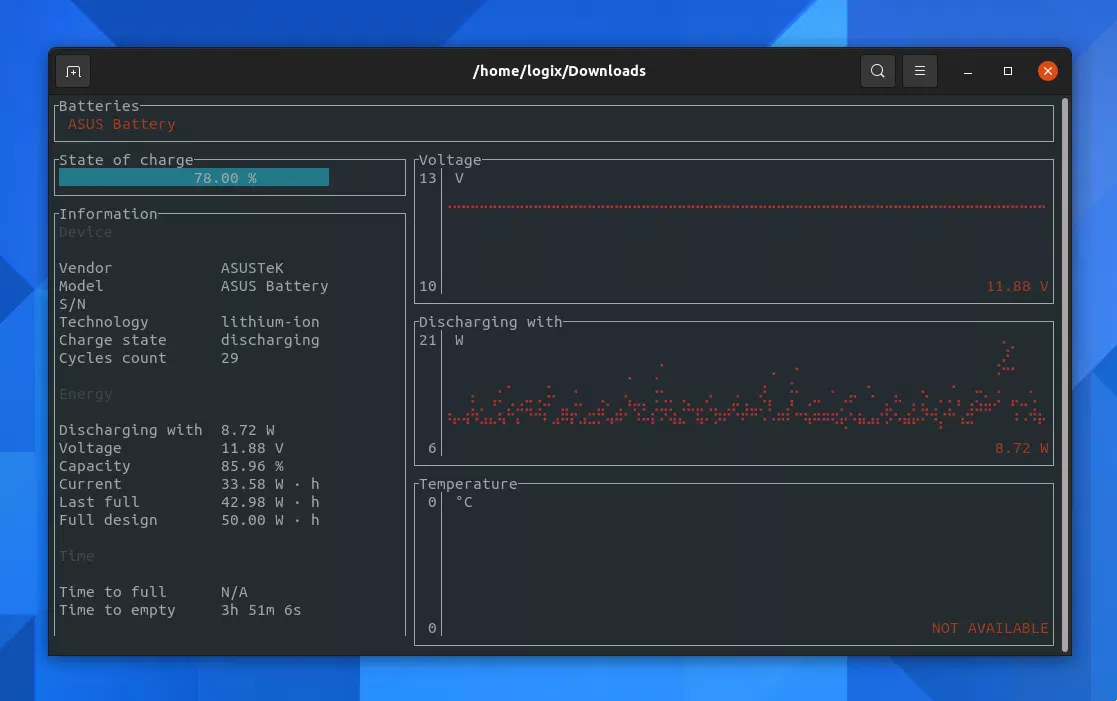
**battop, ou rust-battop é um visualizador interativo semelhante ao top, htop e outros utilitários, mas para informações/estatísticas da bateria.
A ferramenta é executada no Linux, macOS, FreeBSD e DragonflyBSD (sem suporte ao Windows ainda) e suporta várias baterias. Quanto às informações que podem ser exibidas, isso inclui o estado de carga, a tensão, a taxa de descarga da bateria, a temperatura (isso não funcionou para o meu laptop), informações de capacidade da bateria (corrente, quando cheia, e projetada), tempo para esvaziar, ciclos de carga, e mais. Para instalar battop, pegue o binário da ferramenta na página de lançamentos do GitHub e coloque-a na sua pasta inicial. Em seguida, use o seguinte comando para instalá-lo em /usr/local/bin:
sudo install battop-* /usr/local/bin/battop
Você também pode instalar battop do AUR no Arch Linux Manjaro e da fonte, usando cargo. Veja esta página para detalhes.
Uma vez instalado, para visualizar o status da bateria e várias informações, basta digitar battop em um terminal.
Você também pode gostar: Como limitar o carregamento da bateria (definir um limite de carga) para laptops ASUS no Linux
UPower é uma abstração para enumerar dispositivos de energia, ouvindo eventos de dispositivos e consultando o histórico e as estatísticas. Ele vem com uma ferramenta de linha de comando (também chamada upower) que, entre outros, permite consultar o histórico e as estatísticas da bateria.
Para usar a ferramenta de linha de comando UPower para obter informações/estatísticas sobre sua bateria do laptop Linux, a primeira coisa que você precisa fazer é descobrir o caminho da bateria. Isso pode ser feito com o sinalizador de linha de comando UPower --enumerate (9823189), que enumera caminhos de objetos para dispositivos:
upower -e
Aqui é o comando com saída do meu laptop ASUS:
$ upower -e
/org/freedesktop/UPower/devices/line_power_AC0
/org/freedesktop/UPower/devices/battery_BAT0
/org/freedesktop/UPower/devices/DisplayDeviceO caminho que você está procurando é aquele que contém BAT no final (pode ser BAT0, BAT1, BATT, etc.) Neste caso, o caminho da bateria é /org/freedesktop/UPower/devices/battery_BAT0.
Agora que sabemos o caminho da bateria, podemos usar a ferramenta de linha de comando do UPower para exibir informações sobre a bateria do laptop (substitua o caminho abaixo com o caminho da sua bateria, conforme explicado acima):
upower -i /org/freedesktop/UPower/devices/battery_BAT0
Esta é como a saída deste comando procura meu laptop ASUS:
$ upower -i /org/freedesktop/UPower/devices/battery_BAT0
native-path: BAT0
vendor: ASUSTeK
model: ASUS Battery
power supply: yes
updated: Wed 19 May 2021 11:13:41 (35 seconds ago)
has history: yes
has statistics: yes
battery
present: yes
rechargeable: yes
state: discharging
warning-level: none
energy: 36.509 Wh
energy-empty: 0 Wh
energy-full: 42.982 Wh
energy-full-design: 50.002 Wh
energy-rate: 12.969 W
voltage: 11.877 V
time to empty: 2.8 hours
percentage: 84%
capacity: 85.8426%
technology: lithium-ion
icon-name: 'battery-full-symbolic'
History (charge):
1621412021 84.000 discharging
History (rate):
1621412021 12.969 dischargingVocê também pode gostar: Bwall é um papel de parede de bateria animado para Linux (Bash Script)
Outra maneira de exibir o status da bateria da linha de comando no Linux é usar o ACPI. Ele mostra informações do sistema de arquivos /proc ou /sys, como o status da bateria ou a informação térmica.
A ferramenta de linha de comando ACPI pode não estar instalada por padrão. Para instalá-lo, use:
sudo apt install acpi
sudo dnf install acpi
sudo pacman -S acpi
Para mostrar todas as informações da bateria disponíveis via ACPI, execute:
acpi -V
Este é o comando com a saída do meu laptop:
$ acpi -V
Battery 0: Discharging, 81%, 02:35:35 remaining
Battery 0: design capacity 4209 mAh, last full capacity 3618 mAh = 85%
Adapter 0: off-line
Thermal 0: ok, 48.0 degrees C
Thermal 0: trip point 0 switches to mode critical at temperature 103.0 degrees C
Cooling 0: Processor 0 of 3
Cooling 1: SEN3 no state information available
Cooling 2: Processor 0 of 3
Cooling 3: pch_cannonlake no state information available
Cooling 4: Processor 0 of 3
Cooling 5: x86_pkg_temp no state information available
Cooling 6: Processor 0 of 3
Cooling 7: INT3400 Thermal no state information available
Cooling 8: Processor 0 of 3
Cooling 9: SEN2 no state information available
Cooling 10: Processor 0 of 3
Cooling 11: SEN4 no state information available
Cooling 12: Processor 0 of 3
Cooling 13: B0D4 no state information available
Cooling 14: intel_powerclamp no state information available
Cooling 15: iwlwifi_1 no state information available
Cooling 16: Processor 0 of 3
Cooling 17: SEN1 no state information availableVocê pode só usar o ACPI para mostrar o status atual da bateria, nível de carga, design e capacidade total, usando acpi -i. Exemplo com saída:
$ acpi -i
Battery 0: Discharging, 68%, 03:42:57 remaining
Battery 0: design capacity 4209 mAh, last full capacity 3618 mAh = 85%Você também pode consultar o ACPI para informações específicas. Por exemplo, para mostrar apenas informações de bateria use -b, para mostrar informações térmicas use -t, etc. Veja a ajuda da ACPI para obter detalhes (acpi -h e man acpi).
Mais artigos relacionados a bateria aqui no blog:
Esse post foi traduzido do site LinuxUprising.com pela rtland.team.

Confira a versão original desse post em inglês:
3 Tools To Display Linux Laptop Battery Information From the Command Line